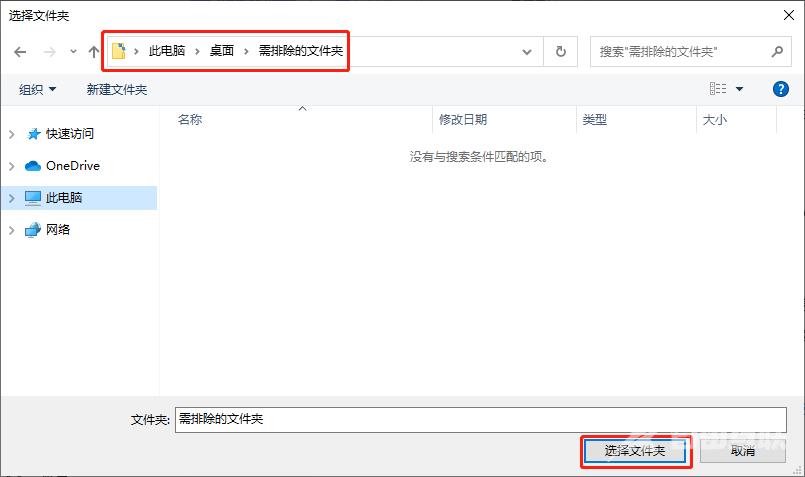很多朋友都知道Windows S10系统自带的Windows Defender杀毒保护软件非常强大,可以有效保护电脑安全,但是有时候也会误杀一些程序。有些自由软件会因为编程语言的原因被当成病毒,但其
很多朋友都知道Windows S10系统自带的Windows Defender杀毒保护软件非常强大,可以有效保护电脑安全,但是有时候也会误杀一些程序。有些自由软件会因为编程语言的原因被当成病毒,但其实是很安全的。此时,有必要将程序或文件添加到防病毒排除项中。那么我们该怎么办呢?
1、首先,打开“Windows设置”窗口,并选择“更新和安全”。
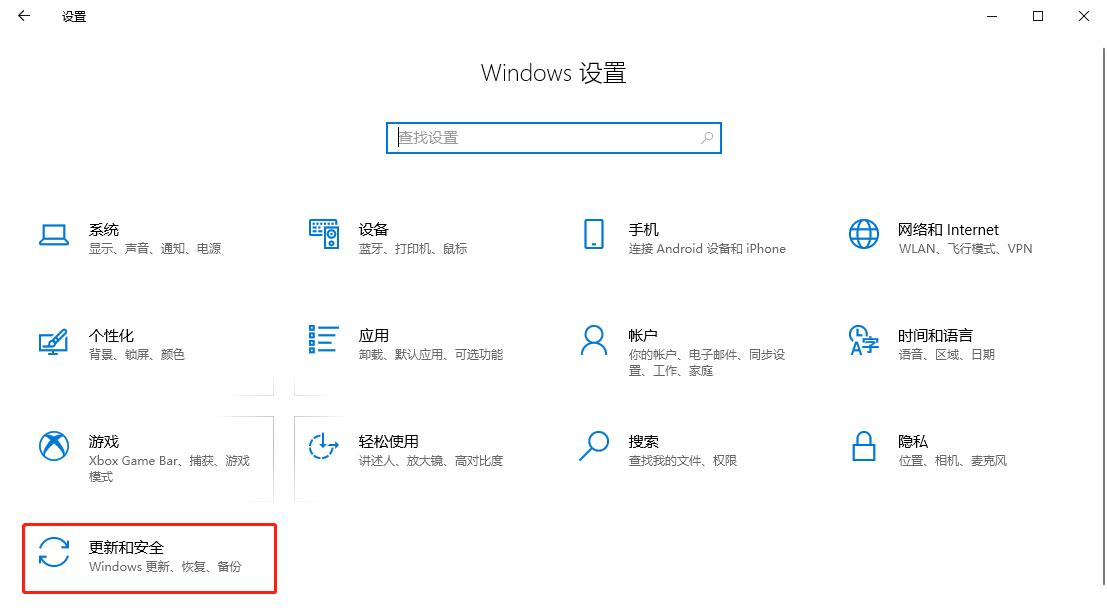
2、然后,在“更新和安全”窗口中,选择左侧的“Windows安全中心”,并在右侧找到且点击“打开Windows安全中心”。
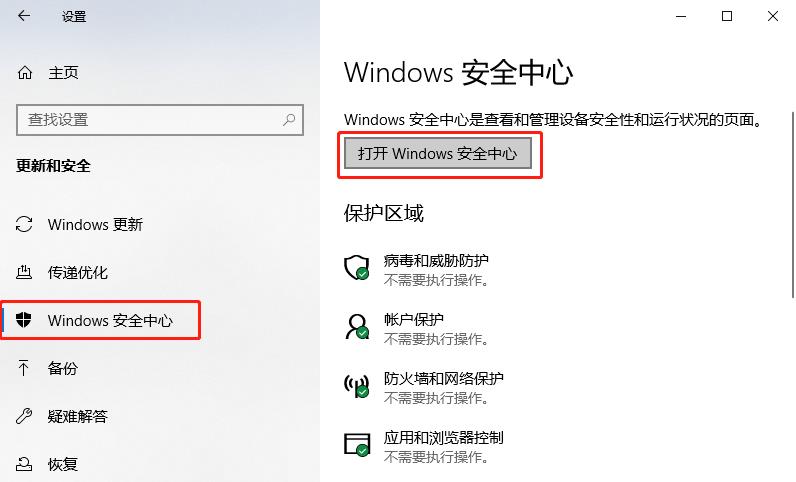
3、接着,在弹出的“Windows安全中心”窗口中,选择左侧的“病毒和威胁防护”,并在右侧找到且点击“‘病毒和威胁防护’设置”。
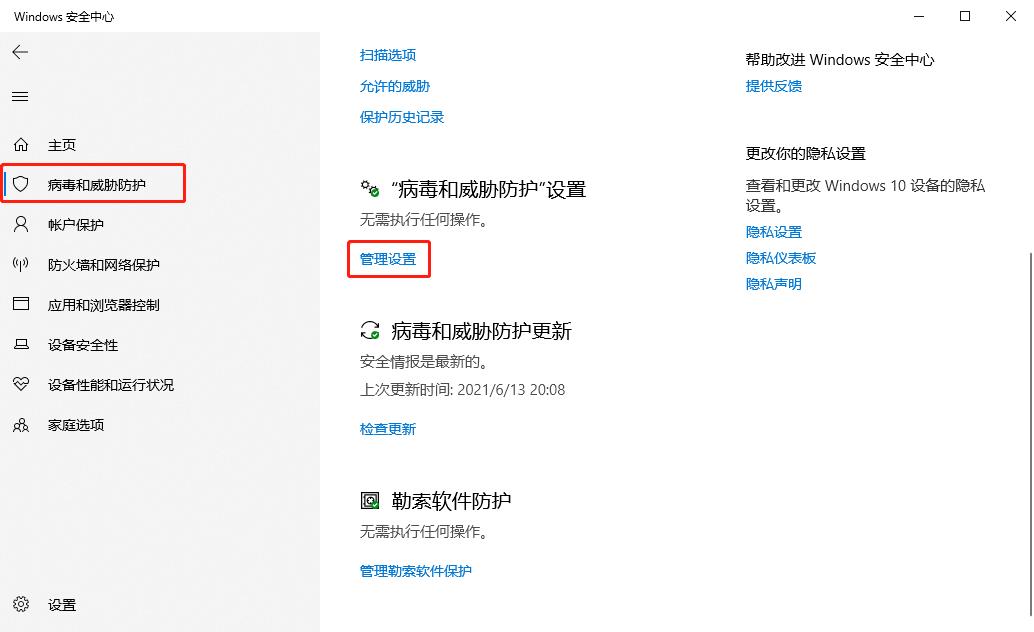
4、在“‘病毒和威胁防护’设置”窗口中,找到并点击“排除项”。
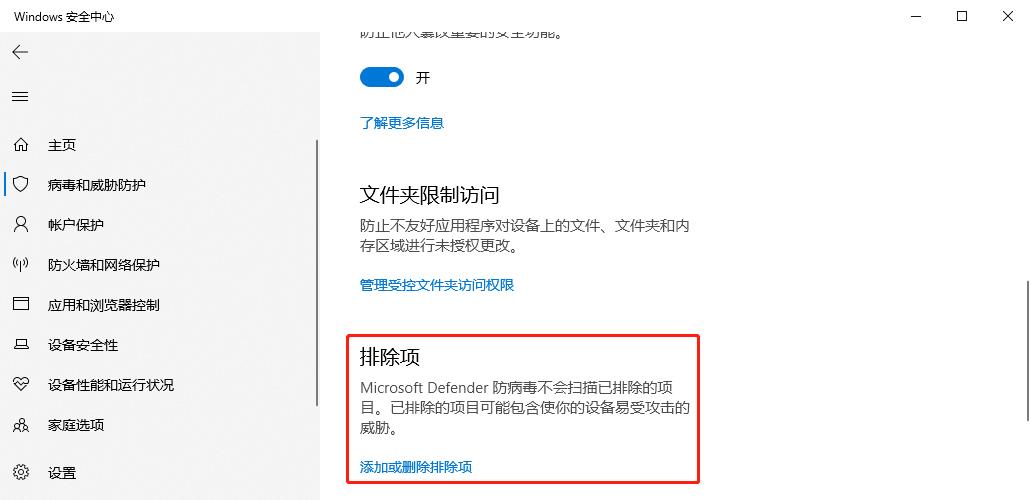
5、在“排除项”窗口中,找到并点击“添加排除项”,并根据实际情况选择需排除项的具体类型。
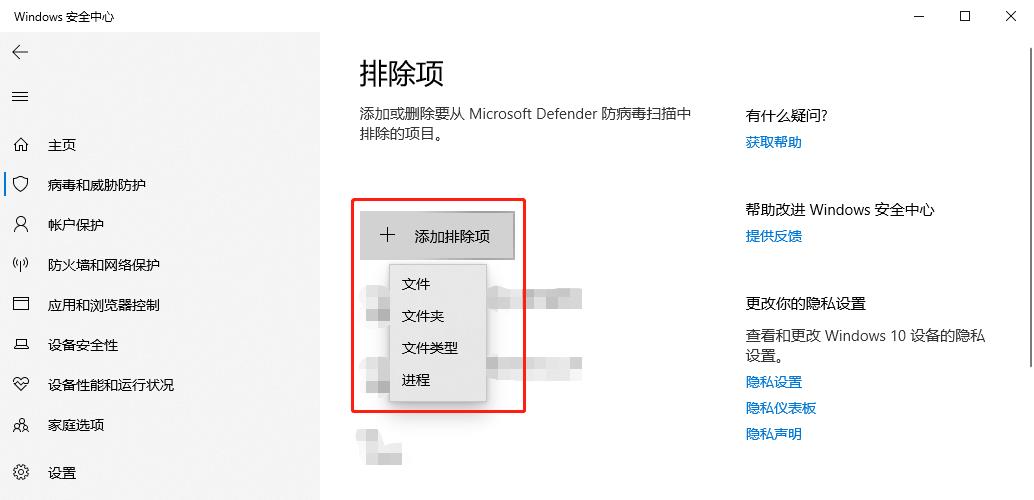
6、最后,找到需排除项的具体位置并点击“选择文件夹”即可(这里以文件夹类型为例)。